《procreate》渐变映射使用教程
作者:编辑
发表时间:2025-04-16 15:09
在Procreate中,渐变映射功能位于颜色选择器内,使用简便且效果丰富。用户可以通过打开Procreate应用,选择画布并进入颜色选择器,在右下角找到渐变映射按钮,点击后创建并编辑渐变效果,最终将其应用到画面上,以实现颜色的平滑过渡和丰富的视觉效果。

procreate渐变映射在哪?
1、首先我们先来了解一下渐变映射在Procreate软件中的那个位置,在Procreate的画布中,点击左上角的【调整】,就能找到【渐变映射】工具,注意需要即使的更新软件哦,如下图所示:
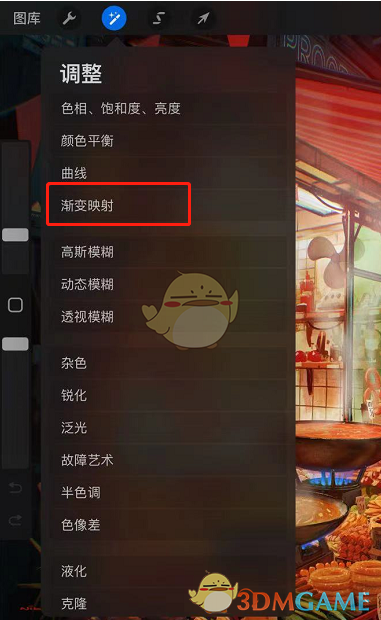
2、点击【渐变映射】后,界面下方会出现【渐变色库】,在上面有一行【渐变映射100%】,可以调整数值,这个工具简单来说就是给已经完成的图片增加滤镜,就像我们手机中的修图软件一样,滤镜能帮助我们快速的修改整个画面的感觉,所以这个功能也是在绘画后期才会使用到。
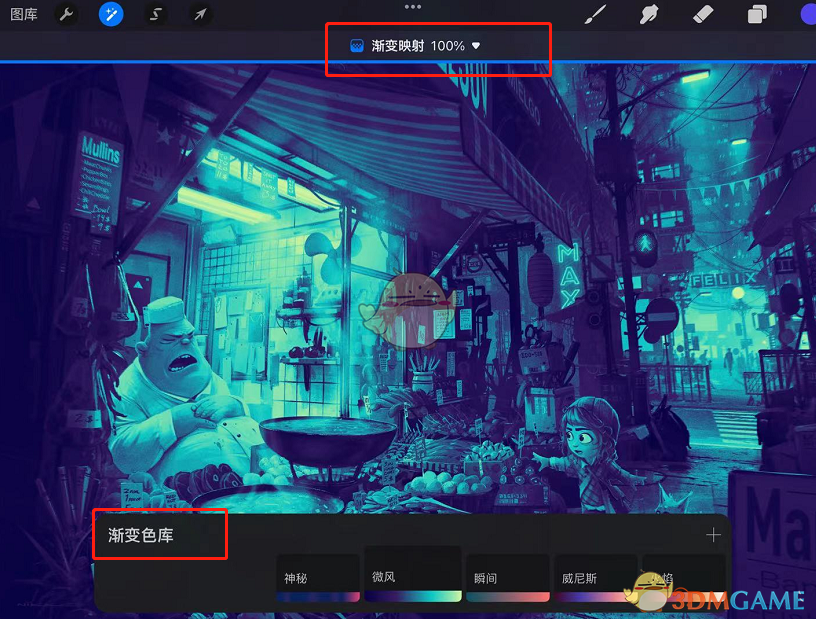
3、小编在渐变色库中选择【微风】,然后选取自己想要进行调整的颜色,把上方的数值修改为50%,画面就由暖色调,转变为冷色调,是不是一下子感觉就不一样了呢?
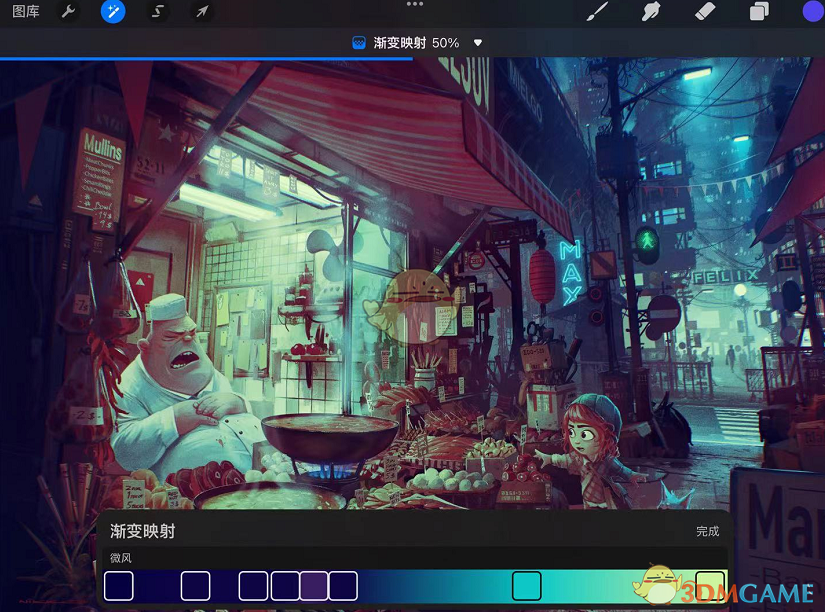
相关文章
更多
仙遇手游职业哪个最强
2025-04-16
元气骑士前传水晶巨蟹掉什么 元气骑士前传水晶巨蟹掉落装备介绍
2025-04-16
余烬风暴最新兑换码怎么使用?余烬风暴最新兑换码一览
2025-04-16
原神FES攻略 原神FES怎么逛比较好
2025-04-16
鸣潮渊武值得培养吗 鸣潮渊武培养攻略 鸣潮渊武技能加点
2025-04-16
《我独自升级arise》韩世美技能介绍
2025-04-16
射雕手游战力怎么提升 射雕手游战力提升技巧介绍
2025-04-16
梦幻西游手游须弥幻境火灵兽怎么打-须弥幻境火灵兽打法攻略
2025-04-16
《抖音》1月热门表情包大全分享你想要的这里都有!
2025-04-16
《动物迷城》芬里尔的线索位置介绍
2025-04-16
